9 cách tăng thời lượng pin đối với nền tảng iOS 7
Thứ bảy, ngày 05/10/2013
Trên iOS 7, có một điều mà người dùng đều nhận thấy đó là HĐH này không giúp kéo dài thời gian sử dụng pin. Một số mẹo sau có thể giúp chúng ta khắc phục tình cảnh này.1. Thay đổi cài đặt Spotlight Với iOS 7, bạn có thể tìm kiếm bất cứ điều gì trên iPhone với tính năng tìm kiếm Spotlight. Tất cả việc bạn phải làm là kéo Màn hình chính xuống và bạn có thể tìm kiếm khá nhiều thứ cho điện thoại của mình, từ các ghi chú nghe nhạc đến xem thư.  Tuy khá thuận tiện, nhưng nó cũng “ngốn” rất nhiều pin để lập chỉ mục (index) cho tất cả mọi thứ trên máy. Bạn có thể thiết lập chính xác những gì Spotlight cần lập chỉ mục để sử dụng bằng cách vào Settings > General > Spotlight. Tại đây bạn có thể chọn những gì bạn muốn lập chỉ mục và tìm kiếm.2. Tắt tính năng AirDrop khi không cần dùngiOS 7 cho phép bạn nhanh chóng và dễ dàng chia sẻ các tập tin với iPhone của bạn bè. Tính năng này chỉ có trên iPhone 5 trở đi. Đây là một tính năng tuyệt vời, nhưng tính năng này không cần phải luôn được mở liên tục khi bạn không sử dụng nó. Để tắt nó bạn chỉ cần đi đến Control Center/Trung tâm điều khiển của bạn bằng cách vuốt từ phía dưới của bất kỳ màn hình lên. Từ đó bạn có thể vô hiệu hóa tính năng AirDrop cho đến khi bạn muốn sử dụng nó.3. Giảm độ sáng màn hình Đây là một cách cổ điển để tiết kiệm pin, và nó được thực hiện dễ dàng hơn với iOS 7. Thay vì phải vào Settings/Cài đặt để chỉnh độ sáng, bạn có thể thay đổi độ sáng màn hình từ Control Center/Trung tâm điều khiển. Chỉ cần vuốt từ phía dưới màn hình lên.
Tuy khá thuận tiện, nhưng nó cũng “ngốn” rất nhiều pin để lập chỉ mục (index) cho tất cả mọi thứ trên máy. Bạn có thể thiết lập chính xác những gì Spotlight cần lập chỉ mục để sử dụng bằng cách vào Settings > General > Spotlight. Tại đây bạn có thể chọn những gì bạn muốn lập chỉ mục và tìm kiếm.2. Tắt tính năng AirDrop khi không cần dùngiOS 7 cho phép bạn nhanh chóng và dễ dàng chia sẻ các tập tin với iPhone của bạn bè. Tính năng này chỉ có trên iPhone 5 trở đi. Đây là một tính năng tuyệt vời, nhưng tính năng này không cần phải luôn được mở liên tục khi bạn không sử dụng nó. Để tắt nó bạn chỉ cần đi đến Control Center/Trung tâm điều khiển của bạn bằng cách vuốt từ phía dưới của bất kỳ màn hình lên. Từ đó bạn có thể vô hiệu hóa tính năng AirDrop cho đến khi bạn muốn sử dụng nó.3. Giảm độ sáng màn hình Đây là một cách cổ điển để tiết kiệm pin, và nó được thực hiện dễ dàng hơn với iOS 7. Thay vì phải vào Settings/Cài đặt để chỉnh độ sáng, bạn có thể thay đổi độ sáng màn hình từ Control Center/Trung tâm điều khiển. Chỉ cần vuốt từ phía dưới màn hình lên. 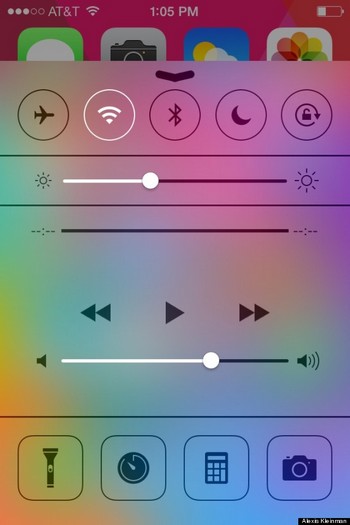 4. Tắt tính năng thị sai (parallax)Đặc điểm của iOS 7 là làm cho tất cả mọi thứ nhìn giống 3D một chút và làm cho hình nền của bạn di chuyển phía sau các biểu tượng ứng dụng. Và tính năng này cũng làm tiêu hao pin của bạn. Để tắt nó, hãy vào Settings > General > Accessibility > Reduce Motion. Lựa chọn bật chức năng (turn on) Reduce Motion sẽ giúp ngăn chặn hiệu ứng thị sai.5. Tắt Bluetooth và WiFiĐây cũng lại là một cách thức cũ nhưng hãy nhớ rằng nếu bạn đang di chuyển và không sử dụng Wi-Fi hoặc Bluetooth của mình thì chính 2 tính năng này lại đang “bào mòn” pin của bạn. Bạn có thể tắt các tính năng này ra cho đến khi bạn muốn sử dụng chúng để tiết kiệm pin. Bạn có thể tắt và mở 2 tính năng này tại Control Center/Trung tâm điều khiển.6. Vô hiệu hoá tính năng tự động tải về (Auto Downloads)iPhone của bạn hiện có thể tự động tải bản cập nhật ứng dụng từ App Store và tính năng này làm cho pin bạn mau chóng bị cạn kiệt. Tính năng này cũng sẽ tự động tải files mua từ iTunes và App Store mà bạn đã thực hiện trên các thiết bị khác về iPhone của bạn (mà bạn có thể không muốn). Để chặn điều này thì chỉ cập nhật các ứng dụng và âm nhạc một cách thủ công, hãy vào Settings > iTunes & App Store, và di chuyển đến Automatic Downloads/Tải tự động. Ở đó bạn có thể tắt Automatic Downloads đối với âm nhạc, ứng dụng và sách.7. Tắt tính năng Vị trí thường đến iPhone của bạn muốn “tìm hiểu” những nơi bạn thường xuyên ghé thăm để cung cấp cho bạn " thông tin hữu ích liên quan đến vị trí". Việc này tiêu tốn nhiều pin và cũng ảnh hưởng đến vấn đề riêng tư. Để vô hiệu hóa tính năng này, hãy đến Settings > Privacy > Location Services. Sau đó di chuyển đến cuối phía dưới và nhấn chọn System Services/Hệ thống dịch vụ. Ở đó bạn chọn tắt Location Based iAds (quảng cáo của Apple dựa trên địa điểm thường xuyên đến của bạn). Sau đó đi đến mục Frequent Locations và tắt mục này.
4. Tắt tính năng thị sai (parallax)Đặc điểm của iOS 7 là làm cho tất cả mọi thứ nhìn giống 3D một chút và làm cho hình nền của bạn di chuyển phía sau các biểu tượng ứng dụng. Và tính năng này cũng làm tiêu hao pin của bạn. Để tắt nó, hãy vào Settings > General > Accessibility > Reduce Motion. Lựa chọn bật chức năng (turn on) Reduce Motion sẽ giúp ngăn chặn hiệu ứng thị sai.5. Tắt Bluetooth và WiFiĐây cũng lại là một cách thức cũ nhưng hãy nhớ rằng nếu bạn đang di chuyển và không sử dụng Wi-Fi hoặc Bluetooth của mình thì chính 2 tính năng này lại đang “bào mòn” pin của bạn. Bạn có thể tắt các tính năng này ra cho đến khi bạn muốn sử dụng chúng để tiết kiệm pin. Bạn có thể tắt và mở 2 tính năng này tại Control Center/Trung tâm điều khiển.6. Vô hiệu hoá tính năng tự động tải về (Auto Downloads)iPhone của bạn hiện có thể tự động tải bản cập nhật ứng dụng từ App Store và tính năng này làm cho pin bạn mau chóng bị cạn kiệt. Tính năng này cũng sẽ tự động tải files mua từ iTunes và App Store mà bạn đã thực hiện trên các thiết bị khác về iPhone của bạn (mà bạn có thể không muốn). Để chặn điều này thì chỉ cập nhật các ứng dụng và âm nhạc một cách thủ công, hãy vào Settings > iTunes & App Store, và di chuyển đến Automatic Downloads/Tải tự động. Ở đó bạn có thể tắt Automatic Downloads đối với âm nhạc, ứng dụng và sách.7. Tắt tính năng Vị trí thường đến iPhone của bạn muốn “tìm hiểu” những nơi bạn thường xuyên ghé thăm để cung cấp cho bạn " thông tin hữu ích liên quan đến vị trí". Việc này tiêu tốn nhiều pin và cũng ảnh hưởng đến vấn đề riêng tư. Để vô hiệu hóa tính năng này, hãy đến Settings > Privacy > Location Services. Sau đó di chuyển đến cuối phía dưới và nhấn chọn System Services/Hệ thống dịch vụ. Ở đó bạn chọn tắt Location Based iAds (quảng cáo của Apple dựa trên địa điểm thường xuyên đến của bạn). Sau đó đi đến mục Frequent Locations và tắt mục này. 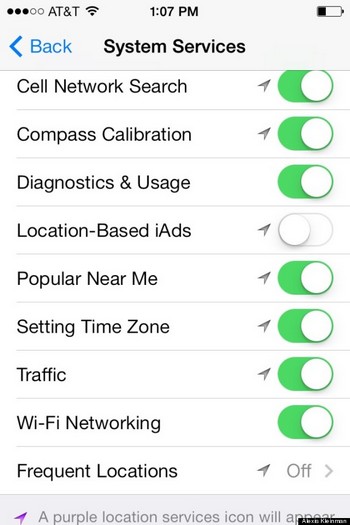 8. Tắt SiriTrừ khi bạn thường sử dụng Siri, bạn nên vô hiệu hóa tính năng này để tiết kiệm pin. Để làm như vậy, hãy vào Settings > General > Siri. Chọn Siri và bạn có thể tắt tính năng này.
8. Tắt SiriTrừ khi bạn thường sử dụng Siri, bạn nên vô hiệu hóa tính năng này để tiết kiệm pin. Để làm như vậy, hãy vào Settings > General > Siri. Chọn Siri và bạn có thể tắt tính năng này. 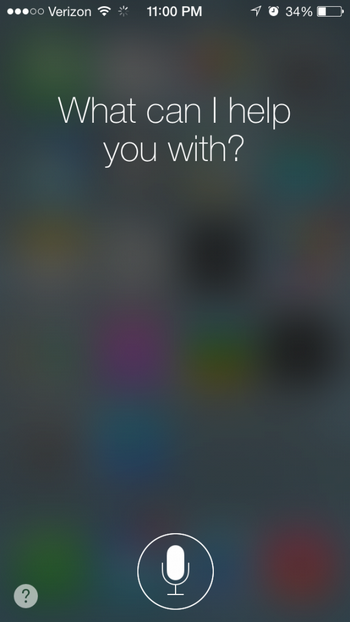 9. Không dùng hình nền động Tính năng mới về hình nền chuyển động của iOS 7 là “cực ngầu”, nhưng tính năng này cũng sẽ “huỷ diệt” pin của bạn không thương tiếc. Để thay đổi tính năng hình nền iPhone của bạn, chỉ cần vào Settings > Wallpapers & Brightness. Hãy dùng một hình nền tĩnh đẹp hoặc sử dụng một bức ảnh của riêng bạn để tiết kiệm pin.Theo Dân trí
9. Không dùng hình nền động Tính năng mới về hình nền chuyển động của iOS 7 là “cực ngầu”, nhưng tính năng này cũng sẽ “huỷ diệt” pin của bạn không thương tiếc. Để thay đổi tính năng hình nền iPhone của bạn, chỉ cần vào Settings > Wallpapers & Brightness. Hãy dùng một hình nền tĩnh đẹp hoặc sử dụng một bức ảnh của riêng bạn để tiết kiệm pin.Theo Dân trí
 Tuy khá thuận tiện, nhưng nó cũng “ngốn” rất nhiều pin để lập chỉ mục (index) cho tất cả mọi thứ trên máy. Bạn có thể thiết lập chính xác những gì Spotlight cần lập chỉ mục để sử dụng bằng cách vào Settings > General > Spotlight. Tại đây bạn có thể chọn những gì bạn muốn lập chỉ mục và tìm kiếm.2. Tắt tính năng AirDrop khi không cần dùngiOS 7 cho phép bạn nhanh chóng và dễ dàng chia sẻ các tập tin với iPhone của bạn bè. Tính năng này chỉ có trên iPhone 5 trở đi. Đây là một tính năng tuyệt vời, nhưng tính năng này không cần phải luôn được mở liên tục khi bạn không sử dụng nó. Để tắt nó bạn chỉ cần đi đến Control Center/Trung tâm điều khiển của bạn bằng cách vuốt từ phía dưới của bất kỳ màn hình lên. Từ đó bạn có thể vô hiệu hóa tính năng AirDrop cho đến khi bạn muốn sử dụng nó.3. Giảm độ sáng màn hình Đây là một cách cổ điển để tiết kiệm pin, và nó được thực hiện dễ dàng hơn với iOS 7. Thay vì phải vào Settings/Cài đặt để chỉnh độ sáng, bạn có thể thay đổi độ sáng màn hình từ Control Center/Trung tâm điều khiển. Chỉ cần vuốt từ phía dưới màn hình lên.
Tuy khá thuận tiện, nhưng nó cũng “ngốn” rất nhiều pin để lập chỉ mục (index) cho tất cả mọi thứ trên máy. Bạn có thể thiết lập chính xác những gì Spotlight cần lập chỉ mục để sử dụng bằng cách vào Settings > General > Spotlight. Tại đây bạn có thể chọn những gì bạn muốn lập chỉ mục và tìm kiếm.2. Tắt tính năng AirDrop khi không cần dùngiOS 7 cho phép bạn nhanh chóng và dễ dàng chia sẻ các tập tin với iPhone của bạn bè. Tính năng này chỉ có trên iPhone 5 trở đi. Đây là một tính năng tuyệt vời, nhưng tính năng này không cần phải luôn được mở liên tục khi bạn không sử dụng nó. Để tắt nó bạn chỉ cần đi đến Control Center/Trung tâm điều khiển của bạn bằng cách vuốt từ phía dưới của bất kỳ màn hình lên. Từ đó bạn có thể vô hiệu hóa tính năng AirDrop cho đến khi bạn muốn sử dụng nó.3. Giảm độ sáng màn hình Đây là một cách cổ điển để tiết kiệm pin, và nó được thực hiện dễ dàng hơn với iOS 7. Thay vì phải vào Settings/Cài đặt để chỉnh độ sáng, bạn có thể thay đổi độ sáng màn hình từ Control Center/Trung tâm điều khiển. Chỉ cần vuốt từ phía dưới màn hình lên. 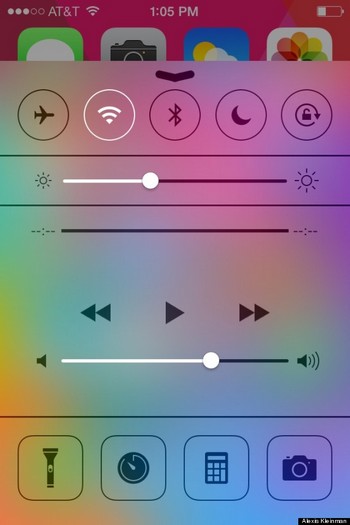 4. Tắt tính năng thị sai (parallax)Đặc điểm của iOS 7 là làm cho tất cả mọi thứ nhìn giống 3D một chút và làm cho hình nền của bạn di chuyển phía sau các biểu tượng ứng dụng. Và tính năng này cũng làm tiêu hao pin của bạn. Để tắt nó, hãy vào Settings > General > Accessibility > Reduce Motion. Lựa chọn bật chức năng (turn on) Reduce Motion sẽ giúp ngăn chặn hiệu ứng thị sai.5. Tắt Bluetooth và WiFiĐây cũng lại là một cách thức cũ nhưng hãy nhớ rằng nếu bạn đang di chuyển và không sử dụng Wi-Fi hoặc Bluetooth của mình thì chính 2 tính năng này lại đang “bào mòn” pin của bạn. Bạn có thể tắt các tính năng này ra cho đến khi bạn muốn sử dụng chúng để tiết kiệm pin. Bạn có thể tắt và mở 2 tính năng này tại Control Center/Trung tâm điều khiển.6. Vô hiệu hoá tính năng tự động tải về (Auto Downloads)iPhone của bạn hiện có thể tự động tải bản cập nhật ứng dụng từ App Store và tính năng này làm cho pin bạn mau chóng bị cạn kiệt. Tính năng này cũng sẽ tự động tải files mua từ iTunes và App Store mà bạn đã thực hiện trên các thiết bị khác về iPhone của bạn (mà bạn có thể không muốn). Để chặn điều này thì chỉ cập nhật các ứng dụng và âm nhạc một cách thủ công, hãy vào Settings > iTunes & App Store, và di chuyển đến Automatic Downloads/Tải tự động. Ở đó bạn có thể tắt Automatic Downloads đối với âm nhạc, ứng dụng và sách.7. Tắt tính năng Vị trí thường đến iPhone của bạn muốn “tìm hiểu” những nơi bạn thường xuyên ghé thăm để cung cấp cho bạn " thông tin hữu ích liên quan đến vị trí". Việc này tiêu tốn nhiều pin và cũng ảnh hưởng đến vấn đề riêng tư. Để vô hiệu hóa tính năng này, hãy đến Settings > Privacy > Location Services. Sau đó di chuyển đến cuối phía dưới và nhấn chọn System Services/Hệ thống dịch vụ. Ở đó bạn chọn tắt Location Based iAds (quảng cáo của Apple dựa trên địa điểm thường xuyên đến của bạn). Sau đó đi đến mục Frequent Locations và tắt mục này.
4. Tắt tính năng thị sai (parallax)Đặc điểm của iOS 7 là làm cho tất cả mọi thứ nhìn giống 3D một chút và làm cho hình nền của bạn di chuyển phía sau các biểu tượng ứng dụng. Và tính năng này cũng làm tiêu hao pin của bạn. Để tắt nó, hãy vào Settings > General > Accessibility > Reduce Motion. Lựa chọn bật chức năng (turn on) Reduce Motion sẽ giúp ngăn chặn hiệu ứng thị sai.5. Tắt Bluetooth và WiFiĐây cũng lại là một cách thức cũ nhưng hãy nhớ rằng nếu bạn đang di chuyển và không sử dụng Wi-Fi hoặc Bluetooth của mình thì chính 2 tính năng này lại đang “bào mòn” pin của bạn. Bạn có thể tắt các tính năng này ra cho đến khi bạn muốn sử dụng chúng để tiết kiệm pin. Bạn có thể tắt và mở 2 tính năng này tại Control Center/Trung tâm điều khiển.6. Vô hiệu hoá tính năng tự động tải về (Auto Downloads)iPhone của bạn hiện có thể tự động tải bản cập nhật ứng dụng từ App Store và tính năng này làm cho pin bạn mau chóng bị cạn kiệt. Tính năng này cũng sẽ tự động tải files mua từ iTunes và App Store mà bạn đã thực hiện trên các thiết bị khác về iPhone của bạn (mà bạn có thể không muốn). Để chặn điều này thì chỉ cập nhật các ứng dụng và âm nhạc một cách thủ công, hãy vào Settings > iTunes & App Store, và di chuyển đến Automatic Downloads/Tải tự động. Ở đó bạn có thể tắt Automatic Downloads đối với âm nhạc, ứng dụng và sách.7. Tắt tính năng Vị trí thường đến iPhone của bạn muốn “tìm hiểu” những nơi bạn thường xuyên ghé thăm để cung cấp cho bạn " thông tin hữu ích liên quan đến vị trí". Việc này tiêu tốn nhiều pin và cũng ảnh hưởng đến vấn đề riêng tư. Để vô hiệu hóa tính năng này, hãy đến Settings > Privacy > Location Services. Sau đó di chuyển đến cuối phía dưới và nhấn chọn System Services/Hệ thống dịch vụ. Ở đó bạn chọn tắt Location Based iAds (quảng cáo của Apple dựa trên địa điểm thường xuyên đến của bạn). Sau đó đi đến mục Frequent Locations và tắt mục này. 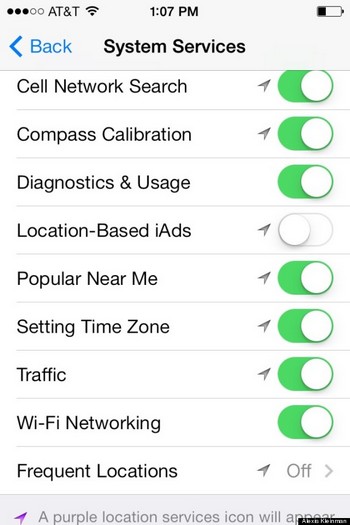 8. Tắt SiriTrừ khi bạn thường sử dụng Siri, bạn nên vô hiệu hóa tính năng này để tiết kiệm pin. Để làm như vậy, hãy vào Settings > General > Siri. Chọn Siri và bạn có thể tắt tính năng này.
8. Tắt SiriTrừ khi bạn thường sử dụng Siri, bạn nên vô hiệu hóa tính năng này để tiết kiệm pin. Để làm như vậy, hãy vào Settings > General > Siri. Chọn Siri và bạn có thể tắt tính năng này. 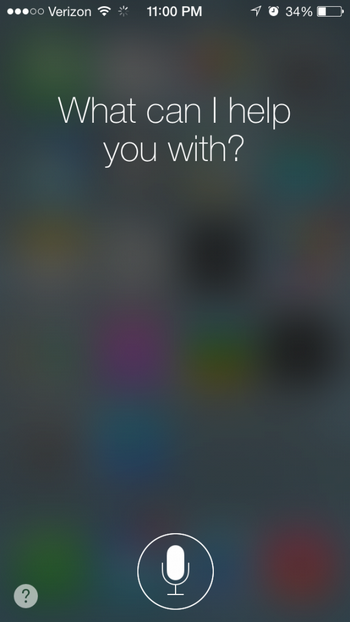 9. Không dùng hình nền động Tính năng mới về hình nền chuyển động của iOS 7 là “cực ngầu”, nhưng tính năng này cũng sẽ “huỷ diệt” pin của bạn không thương tiếc. Để thay đổi tính năng hình nền iPhone của bạn, chỉ cần vào Settings > Wallpapers & Brightness. Hãy dùng một hình nền tĩnh đẹp hoặc sử dụng một bức ảnh của riêng bạn để tiết kiệm pin.Theo Dân trí
9. Không dùng hình nền động Tính năng mới về hình nền chuyển động của iOS 7 là “cực ngầu”, nhưng tính năng này cũng sẽ “huỷ diệt” pin của bạn không thương tiếc. Để thay đổi tính năng hình nền iPhone của bạn, chỉ cần vào Settings > Wallpapers & Brightness. Hãy dùng một hình nền tĩnh đẹp hoặc sử dụng một bức ảnh của riêng bạn để tiết kiệm pin.Theo Dân trí

